Η πιο βασική λειτουργία του smartphone σας είναι να απαντάτε σε εισερχόμενες κλήσεις. Μπορείτε να απαντήσετε σε μια εισερχόμενη κλήση στο τηλέφωνο Samsung Galaxy με διάφορους τρόπους. Αυτοί περιλαμβάνουν απλά πατήματα, χειρονομίες σάρωσης, φωνητικές εντολές, φυσικά κουμπιά και άλλα. Ας ρίξουμε μια πιο προσεκτική ματιά σε αυτές τις μεθόδους απάντησης εισερχόμενων τηλεφωνικών κλήσεων σε συσκευές Samsung Galaxy.
Πώς να απαντάτε σε τηλεφωνικές κλήσεις στο τηλέφωνο Samsung
1. Απάντηση σε κλήσεις με σάρωση
Η βασική μέθοδος είναι να χρησιμοποιείτε τη χειρονομία swipe για να απαντάτε ή να απορρίπτετε κλήσεις. Δηλαδή σαρώστε προς τα πάνω προς το κέντρο της οθόνης από το πράσινο κουμπί για να απαντήσετε σε μια εισερχόμενη κλήση. Ομοίως, σαρώστε προς τα πάνω από το κόκκινο κουμπί για να απορρίψετε την κλήση όταν η οθόνη κλήσης είναι πλήρους οθόνης.

Ωστόσο, εάν η εισερχόμενη οθόνη εμφανίζεται ως αναδυόμενο παράθυρο ή πανό στο επάνω μέρος, αρκεί ένα απλό πάτημα στο κουμπί απάντησης.
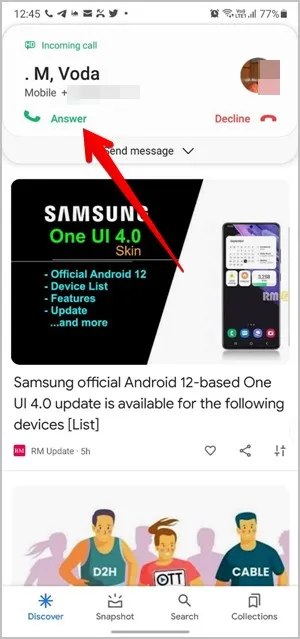
Για εναλλακτικούς τρόπους απάντησης κλήσεων χωρίς σάρωση, χρησιμοποιήστε τις παρακάτω μεθόδους.
2. Πατήστε για να απαντήσετε
Σε περίπτωση που έχετε συνηθίσει τη λειτουργία ενός πατήματος για να απαντάτε ή να απορρίπτετε κλήσεις στην πλήρη οθόνη κλήσης, μπορείτε να χρησιμοποιήσετε το ίδιο στα τηλέφωνα Samsung Galaxy. Ωστόσο, θα πρέπει πρώτα να την ενεργοποιήσετε.
Για τα τηλέφωνα Samsung Galaxy που χρησιμοποιούν τις τελευταίες εκδόσεις του One UI, ακολουθήστε τα παρακάτω βήματα:
1. Ανοίξτε τις Ρυθμίσεις και μεταβείτε στην επιλογή Προσβασιμότητα.
2. Πατήστε στην επιλογή Αλληλεπίδραση και επιδεξιότητα.
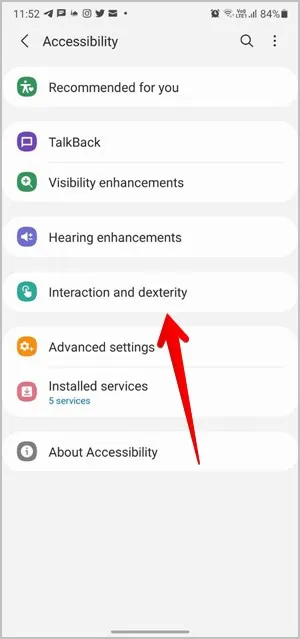
3. Πατήστε στο κείμενο του μενού Βοηθός και ενεργοποιήστε το στην επόμενη οθόνη.
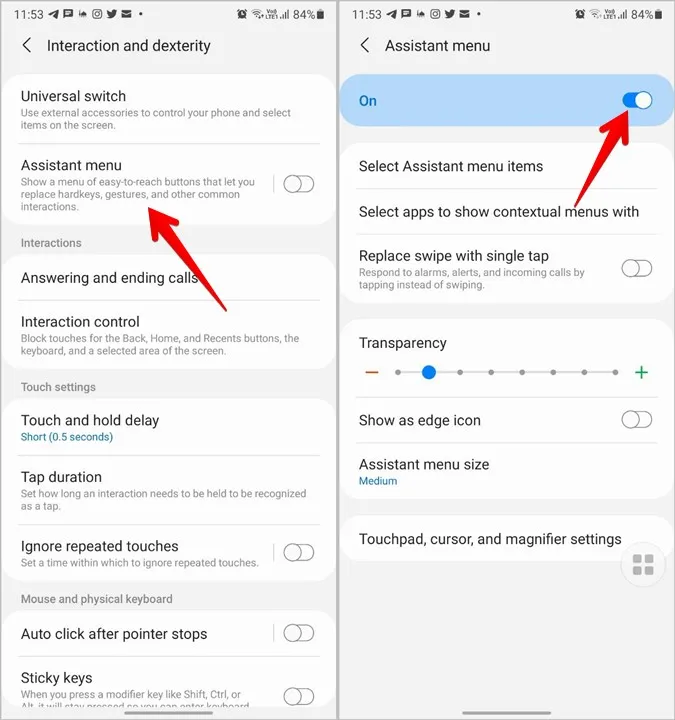
4. Μόλις ενεργοποιηθεί, ενεργοποιήστε την εναλλαγή δίπλα στην επιλογή Αντικατάσταση σαρώματος με απλό πάτημα. Τώρα, μπορείτε να απαντάτε ή να απορρίπτετε κλήσεις με ένα απλό πάτημα στα σεβαστά κουμπιά.
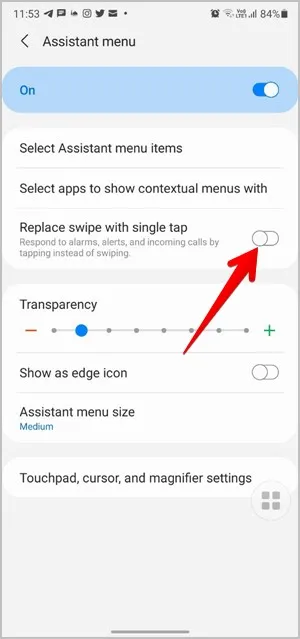
Στα παλαιότερα μοντέλα, μεταβείτε στις Ρυθμίσεις > Προσβασιμότητα. Ενεργοποιήστε την εναλλαγή για ένα μονό πάτημα.
Το μειονέκτημα αυτής της μεθόδου είναι ότι το εικονίδιο του μενού Assistant θα είναι πάντα ορατό στην οθόνη σας. Για να το αποφύγετε αυτό, ενεργοποιήστε την επιλογή Εμφάνιση ως εικονίδιο στην άκρη στις ρυθμίσεις του μενού Assistant. Ως αποτέλεσμα, το εικονίδιο θα είναι ελαφρώς κρυμμένο στην άκρη του τηλεφώνου. Θα πρέπει επίσης να αυξήσετε τη διαφάνεια του εικονιδίου για περαιτέρω ανάμειξη και απόκρυψή του.
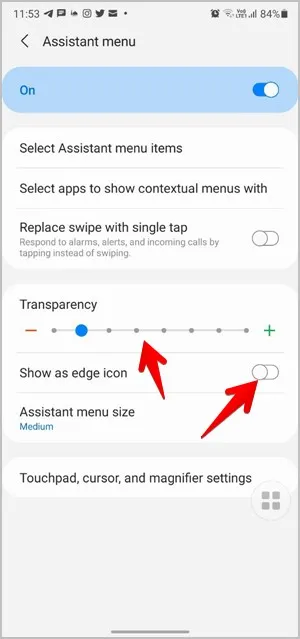
3. Πατήστε το κουμπί έντασης ήχου
Στη συνέχεια, μπορείτε να χρησιμοποιήσετε το κουμπί αύξησης της έντασης του ήχου για να απαντήσετε σε εισερχόμενες κλήσεις και στα τηλέφωνα Samsung Galaxy. Για να το κάνετε αυτό, πρώτα ενεργοποιήστε τη λειτουργία μεταβαίνοντας στις Ρυθμίσεις > Προσβασιμότητα > Αλληλεπίδραση και επιδεξιότητα. Πατήστε στην επιλογή Απάντηση και τερματισμός κλήσεων. Ενεργοποιήστε την εναλλαγή δίπλα στο Πατήστε την ένταση του ήχου προς τα πάνω για να απαντήσετε. Ομοίως, μπορείτε να χρησιμοποιήσετε το πλήκτρο Power ή το πλευρικό πλήκτρο για να απορρίψετε κλήσεις.
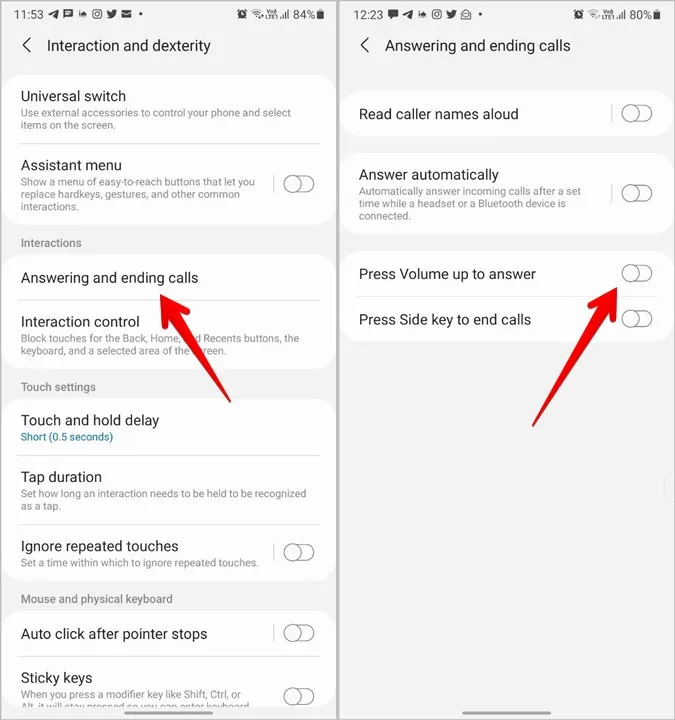
4. Απαντήστε αυτόματα στις κλήσεις
Αντί να χρησιμοποιείτε οποιαδήποτε χειρονομία ή να πατάτε ένα κουμπί, μπορείτε να απαντάτε σε κλήσεις αυτόματα μετά από ένα καθορισμένο χρονικό διάστημα, όταν το τηλέφωνό σας είναι συνδεδεμένο με ακουστικά ή συσκευή Bluetooth.
Για να ενεργοποιήσετε αυτή τη λειτουργία, μεταβείτε στις Ρυθμίσεις >- Προσβασιμότητα >- Αλληλεπίδραση και επιδεξιότητα >- Απάντηση και τερματισμός κλήσεων. Πατήστε στο κείμενο Answer automatically (Απάντησε αυτόματα) και ενεργοποιήστε το στην επόμενη οθόνη. Ο προεπιλεγμένος χρόνος είναι δύο δευτερόλεπτα, αλλά μπορείτε να ορίσετε έναν προσαρμοσμένο χρόνο μετά τον οποίο θα πρέπει να απαντηθεί η κλήση.
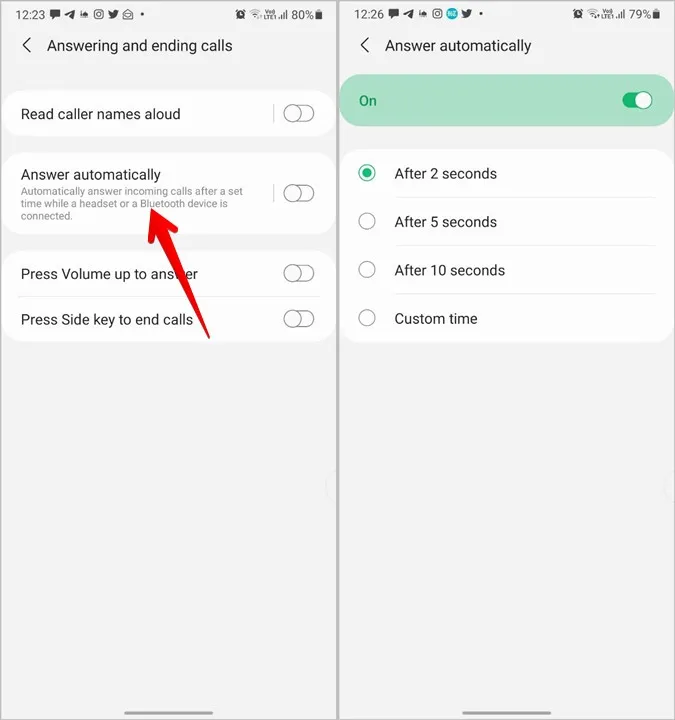
Συμβουλή: Οι δύο παραπάνω μέθοδοι είναι προσβάσιμες και από τις Ρυθμίσεις της εφαρμογής Τηλέφωνο, μεταβαίνοντας στην ενότητα Απάντηση και τερματισμός κλήσεων.
5. Χρήση του Bixby
Σε περίπτωση που η οθόνη του τηλεφώνου σας έχει χαλάσει ή θα θέλατε να απαντάτε σε κλήσεις χρησιμοποιώντας τη φωνή σας, μπορείτε να χρησιμοποιήσετε τους φωνητικούς βοηθούς όπως το Bixby ή το Google Assistant.
Για να χρησιμοποιήσετε το Bixby για να απαντήσετε ή να απορρίψετε κλήσεις, πατήστε το πλευρικό κουμπί για να ενεργοποιήσετε το Bixby, όπως θα κάνατε κανονικά όταν λαμβάνετε μια τηλεφωνική κλήση. Ο βοηθός θα ενεργοποιηθεί. Πείτε “Απάντηση κλήσης” ή “Απόρριψη κλήσης”.
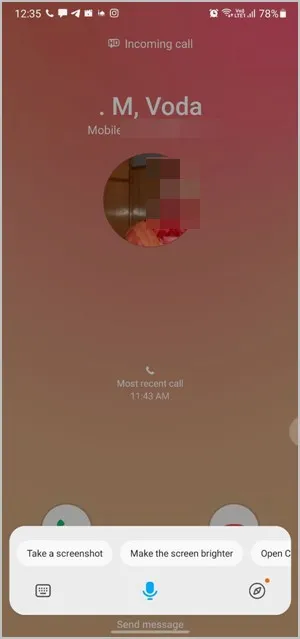
Σημείωση: Δεν μπορείτε να χρησιμοποιήσετε την εντολή Hey Bixby ενώ το τηλέφωνό σας χτυπάει. Το πάτημα του πλευρικού κουμπιού είναι ο μόνος τρόπος για να ενεργοποιήσετε το Bixby.
6. Χρήση του βοηθού Google Assistant
Ομοίως, μπορείτε να χρησιμοποιήσετε το Google Assistant για να απαντήσετε ή να απορρίψετε κλήσεις στα τηλέφωνα Samsung Galaxy. Για αυτό, θα πρέπει πρώτα να ενεργοποιήσετε το Google Assistant όταν το τηλέφωνό σας χτυπάει. Αυτό μπορείτε να το κάνετε είτε σαρώνοντας προς το κέντρο από την κάτω δεξιά ή την αριστερή άκρη της οθόνης είτε χρησιμοποιώντας την εντολή Okay Google. Όταν ενεργοποιηθεί, πείτε Απάντηση κλήσης ή Απόρριψη κλήσης.
Συμβουλή: Για να χρησιμοποιήσετε την εντολή Okay Google από οποιαδήποτε οθόνη, μεταβείτε στο Google Assistant Settings > Voice match. Ενεργοποιήστε την εναλλαγή Hey Google.
7. Απάντηση σε κλήσεις όταν είναι κλειδωμένες
Γενικά, θα πρέπει να μπορείτε να απαντάτε σε κλήσεις όταν το τηλέφωνο Samsung Galaxy είναι κλειδωμένο χρησιμοποιώντας τη χειρονομία swipe. Αλλά αν δεν μπορείτε να το κάνετε ή η οθόνη εισερχόμενων κλήσεων δεν εμφανίζεται όταν είναι κλειδωμένη, οι πιθανότητες είναι ότι έχετε ενεργοποιήσει τη λειτουργία Μην ενοχλείτε στο τηλέφωνό σας και μία από τις ρυθμίσεις της μπερδεύει τις εισερχόμενες κλήσεις.
Για να το διορθώσετε αυτό, μεταβείτε στις Ρυθμίσεις > Ειδοποιήσεις > Μην ενοχλείτε. Πατήστε στην επιλογή Απόκρυψη ειδοποιήσεων. Απενεργοποιήστε την επιλογή Απόκρυψη ειδοποιήσεων πλήρους οθόνης στην ενότητα Όταν η οθόνη είναι απενεργοποιημένη.
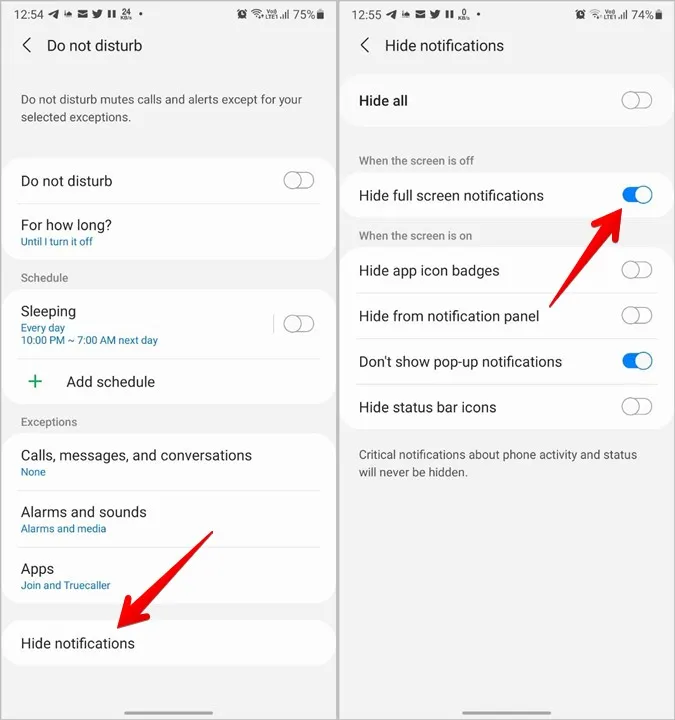
Ελπίζουμε ότι τώρα θα μπορείτε να απαντάτε σε κλήσεις. Αλλά αν η απενεργοποίηση αυτής της ρύθμισης δεν βοηθήσει, ελέγξτε τις εγκατεστημένες εφαρμογές και αναζητήστε οποιαδήποτε εφαρμογή κλήσης ή κλήσης τρίτου μέρους που θα μπορούσε να παρεμποδίζει τις εισερχόμενες κλήσεις.
8. Απαντήστε σε εισερχόμενη κλήση όταν είστε ήδη στο τηλέφωνο
Όταν λαμβάνετε μια κλήση ενώ είστε ήδη σε κλήση, θα δείτε την κανονική οθόνη εισερχόμενης κλήσης στο τηλέφωνό σας. Κάντε σάρωση προς τα πάνω από το κουμπί Απάντηση για να αποδεχτείτε την κλήση.
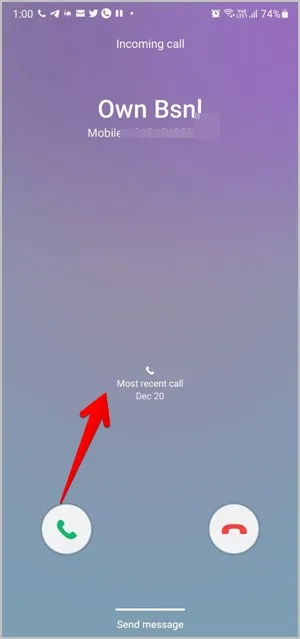
Συχνές ερωτήσεις (FAQ)
1. Πώς να επιστρέψετε στην κλήση στα τηλέφωνα Samsung Galaxy
Αφού απαντήσετε σε μια κλήση και ανοίξετε κάποια άλλη εφαρμογή στο τηλέφωνό σας, η οθόνη κλήσης θα κρυφτεί. Για να επιστρέψετε στην κλήση, πατήστε τη γραμμή κατάστασης, η οποία θα είχε γίνει πράσινη υποδεικνύοντας ότι υπάρχει ενεργή κλήση σε εξέλιξη. Εναλλακτικά, απλά ανοίξτε ξανά την εφαρμογή Τηλέφωνο.
2. Η απάντηση σε μια κλήση ξεκλειδώνει το τηλέφωνο;
Όχι. Η απάντηση σε μια κλήση δεν ξεκλειδώνει αυτόματα το τηλέφωνό σας. Θα εξακολουθείτε να χρειάζεται να ξεκλειδώσετε το τηλέφωνο αν προσπαθήσετε να ανοίξετε οποιαδήποτε άλλη εφαρμογή.
Προσαρμογή της κλήσης στα τηλέφωνα Samsung Galaxy
Ακριβώς όπως και άλλες προσαρμογές, μπορείτε να αλλάξετε την οθόνη κλήσης στο τηλέφωνο Samsung Galaxy σας. Μπορείτε επίσης να ενεργοποιήσετε τη δόνηση για τις εξερχόμενες κλήσεις. Και αν σας αρέσει να κάνετε φάρσες στους φίλους σας, δείτε τις καλύτερες εφαρμογές ψεύτικων εισερχόμενων κλήσεων.
